Telegramm -Benachrichtigungen, wie man Klang deaktiviert und aktiviert

- 5060
- 1496
- Dario Hiebl
Viele Experten und gewöhnliche Benutzer betrachten den Telegram Messenger als eine der besten Lösungen auf dem Markt. Die Anwendung funktioniert sehr schnell, ist sehr leicht, lädt das Gerät nicht, ist mehrfach Plattform und ist auch mit vielen großartigen Funktionen ausgestattet. Eine dieser Möglichkeiten sind Gruppengespräche sowie Kanäle. Sicherlich sind Sie auf die Situation gestoßen, insbesondere wenn Sie aktive Teilnehmer an Gruppengesprächen sind, wenn zu viele Warnung vorhanden ist, und sie ärgern ihre Anrufe einfach alle paar Sekunden mit ihren Anrufen. Wenn sie dich nerven, können sie leicht ausgeschaltet werden.

In Telegram können Sie Klangbenachrichtigungen steuern.
Im heutigen Material werden wir analysieren, wie Sie den Klang der Warnung im Telegramm am Telefon oder Computer deaktivieren können. Wir werden Ihnen sagen, wie Sie es für einzelne Korrespondenz entfernen und wie Sie alle Signale ausschalten können.
So deaktivieren Sie alle Benachrichtigungen
Android
- Erweitern Sie das Seitenmenü "Telegramm", leiten Sie einen Finger von der linken Seite des Bildschirms oder durch Drücken von drei horizontalen Streifen in der oberen linken Ecke.
- Gehen Sie zu "Einstellungen" - "Benachrichtigungen und Klang". Hier sehen Sie separate Einstellungen für Nachrichten, Gruppen sowie die gesamte Anwendung.
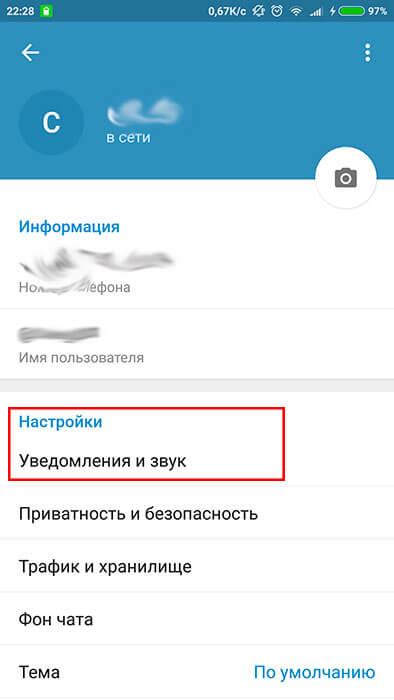
- Wenn Sie den Aufruf der eingehenden Nachrichten entfernen möchten, schieben Sie im entsprechenden Abschnitt die Registerkarte "Ton" und dann in der Liste der verfügbaren Melodien "ohne Ton", in der Liste der verfügbaren Melodien "ohne Ton". Wenn Sie die Installationen für Gruppen ändern müssen, führen Sie eine ähnliche Aktion im entsprechenden Abschnitt aus.
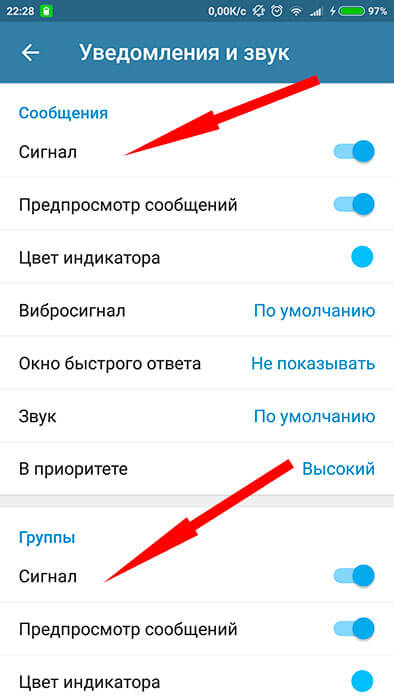
- Wenn Sie alle Signale auf Programmebene im Abschnitt "im Anhang" loswerden müssen, entfernen Sie die Scheckstoffe aus den Zeilen "Sound" und "Sound im Chat" aus den Zeilen "Sound" und "Sound im Chat".
iOS
- Schieben Sie in der Liste der Konversationen in der unteren rechten Ecke des Bildschirms die Registerkarte Einstellungen. Danach gehen Sie zum Abschnitt "Benachrichtigungen und Ton".
- Sie werden sehen, dass die Möglichkeit einer separaten Konfiguration für Nachrichten und Gruppen besteht. Klicken Sie abhängig davon, wo Sie die Benachrichtigungen im entsprechenden Abschnitt entfernen möchten. Klicken Sie auf "Sound" und beachten Sie "Nein".
- Wenn Sie sie für das gesamte Programm im Menü "im Anhang" entfernen müssen, entfernen Sie die Markierungen aus den Zeilen "Sound" und "Sound im Chat" aus den Zeilen "Sound" und "Sound im Chat".
Windows Phone
- Gehen Sie zum Teelgram -Installationsmenü in "Einstellungen" - "Benachrichtigungen und Geräusche".
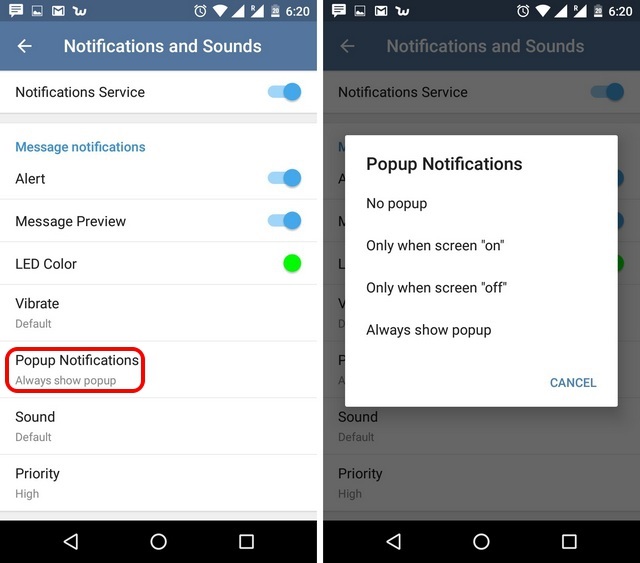
- Entfernen Sie das Box aus dem Abschnitt "Nachrichten" aus dem Element "Sound", wenn Sie die Benachrichtigung für Nachrichten, "Gruppen" - wenn für Gruppen oder "in -App -Benachrichtigung" - für die gesamte Anwendung deaktivieren möchten.
Computer
Da die Version des "Telegramms" für den Computer genau dieselbe Schnittstelle für ein Betriebssystem hat, unabhängig davon, ob Windows, Linux oder Mac OS OS.
- Erweitern Sie das Seitenmenü und klicken Sie auf drei vertikale Streifen in der oberen linken Ecke des Bildschirms.
- Gehen Sie zu den "Einstellungen" und entfernen Sie dann im Abschnitt "Benachrichtigungen" die Box aus der Linie "Sound". Wenn Sie die englische Programmschnittstelle verwenden, werden die Abschnitte "Einstellungen" - "Benachrichtigungen" - "Sound spielen" bezeichnet.
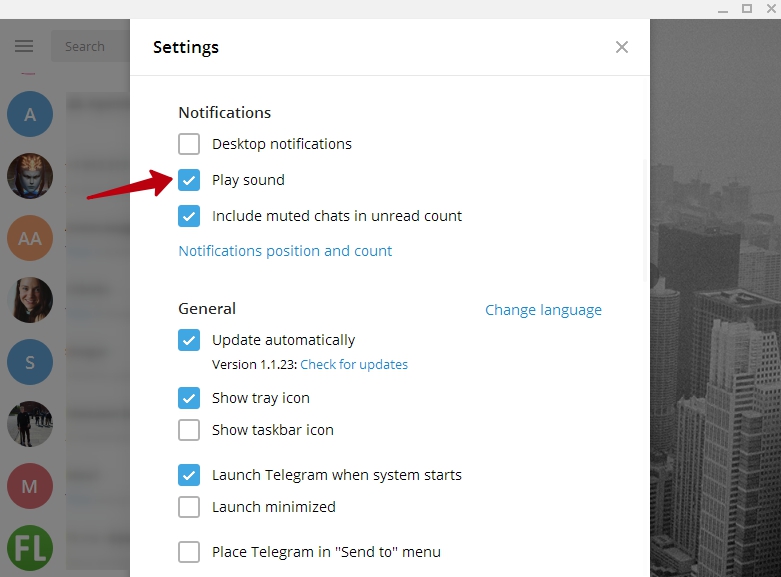
So deaktivieren Sie das Signal für die individuelle Korrespondenz
Wenn Sie keine Anrufe für alle Konversationen vollständig entfernen müssen, können Sie für jede einzelne Korrespondenz konfiguriert werden. Trotz der Tatsache, dass für jede Plattform der Action -Algorithmus fast gleich sein wird, werden wir überlegen.
Android
- Öffnen Sie den gewünschten Chat, die Gruppe oder den gewünschten Kanal.
- Schieben Sie den Titel im oberen Teil des Bildschirms, wo Sie die Hauptinformationen zum Gesprächspartner, dem allgemeinen Dialog oder dem Kanal sehen.
- Klicken sich vollständig ausschalten.
- Sie können auch in die Korrespondenzparameter einsteigen, indem Sie drei vertikale Punkte drücken und auf „Benachrichtigungen trennen“ werden, wobei die Zeitintervalle vorgeschlagen werden, wenn die Einschränkung gültig ist, oder es möglich ist, sie für immer zu löschen.
- Markieren Sie die Option, die Sie benötigen, und gegenüber dem Namen des Chats im Hauptfenster wird von einer gekreuzten Glocke angezeigt.
iOS
- Öffnen Sie eine Korrespondenz, klicken Sie auf die Überschrift oder schieben Sie ein Foto des Profils in der oberen rechten Ecke.
- Gehen Sie zum Menü "Benachrichtigungen", wobei Sie aus den vorgeschlagenen Optionen auswählen, wie lange Sie das Signal ausschalten möchten. Eines der vorübergehenden Intervalle kann endgültig notiert oder ausgeschaltet werden.
- Im Korrespondenzfenster gegenüber dem Namen befindet sich eine gekreuzte Glocke.
Windows Phone
- Klicken Sie am Kopf des Chats, des Kanals oder der Gruppe auf Ihren Finger oder klicken Sie auf drei horizontale Punkte.
- Entfernen Sie die Box aus "Benachrichtigungen".
- In der Liste der Gespräche gegenüber dem Namen gibt es das Symbol einer gekreuzten Glocke.
Computer
- Öffnen Sie einen Dialog, in dem Sie die Benachrichtigungen entfernen möchten.
- Klicken Sie in der oberen rechten Ecke auf die drei vertikalen Punkte und öffnen Sie die "Benachrichtigungen deaktivieren" ("Benachrichtigung deaktivieren" auf Englisch).
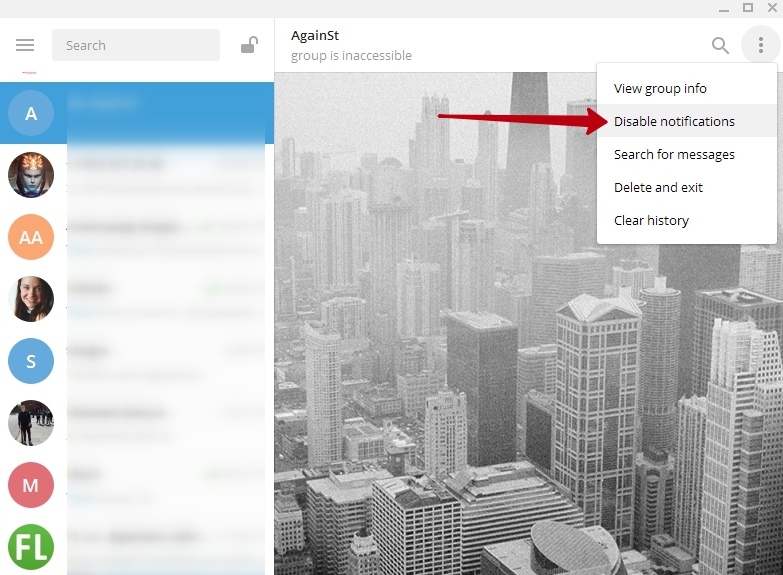
- Wählen Sie, wie viele Stunden oder Tage, um den Anruf auszuschalten, oder entfernen Sie sie für immer.
- Im allgemeinen Menü der Gespräche gegenüber dem Namen wird eine Kreuzung angezeigt.
Abschluss
Löschen von Warnungen für den Telegram -Messenger auf einem Computer oder Telefon ist völlig einfach. Übrigens können Sie das deaktivierte Signal einschalten, indem Sie einfach die vorherigen Einstellungen zurückgeben. Bitte sagen Sie in den Kommentaren, wie oft Sie diese Funktion verwenden.

